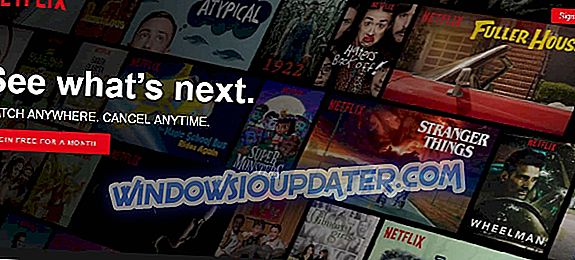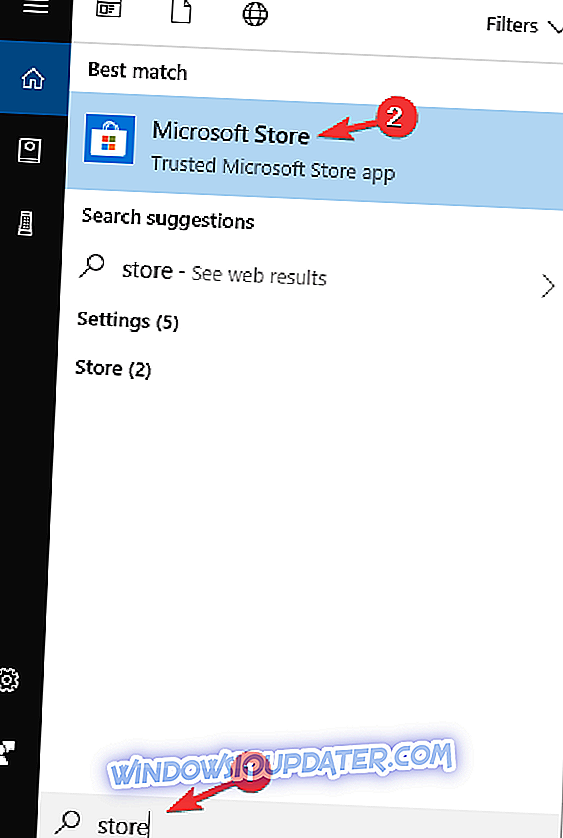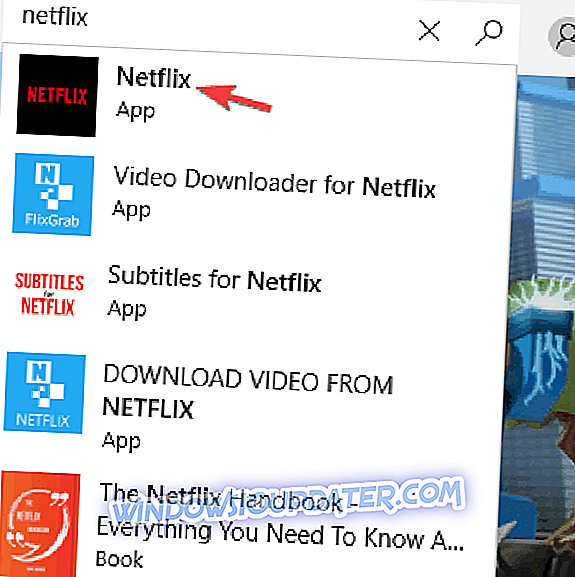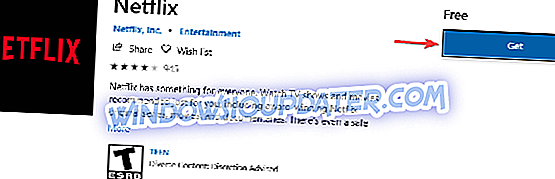Si Netflix Full Screen ne fonctionne pas sur votre PC, cela peut être un problème gênant et avoir une incidence sur votre expérience visuelle. De nombreux utilisateurs ont signalé ce problème et, dans l'article d'aujourd'hui, nous allons vous montrer comment le résoudre une fois pour toutes.
Tout film ou documentaire mérite toujours d'être visionné sur grand écran ou en mode plein écran. Mais que faites-vous lorsque vous obtenez un problème de fonctionnement en plein écran Netflix ?
Généralement, lorsque vous ne pouvez pas activer le mode plein écran sur votre PC ou votre appareil, cela signifie que les informations de votre navigateur doivent être actualisées.
Nous avons fait les devoirs pour vous et voici les solutions que vous pouvez prendre si vous utilisez Windows pour résoudre le problème de Netflix en plein écran.
Netflix plein écran ne fonctionnera pas? Résoudre maintenant avec ces solutions
- Dépanner le navigateur
- Désinstallez et réinstallez le plugin Silverlight
- Téléchargez Netflix sur Microsoft Store
Solution 1 - Résoudre les problèmes de navigateur
Cela nécessite trois étapes pour vous permettre de résoudre le problème ne fonctionnant pas en plein écran Netflix:
- Effacer les cookies
- Redémarrer le navigateur
- Essayez un autre navigateur
Effacer les cookies
Effacer les cookies permet de résoudre les paramètres obsolètes ou corrompus du fichier de cookies de votre navigateur. Suivez les étapes ci-dessous pour cela:
- Allez sur Netflix.com/clearcookies pour effacer les cookies Netflix.
- Vous serez déconnecté de votre compte et redirigé vers la page d'accueil.
- Connectez-vous à nouveau.
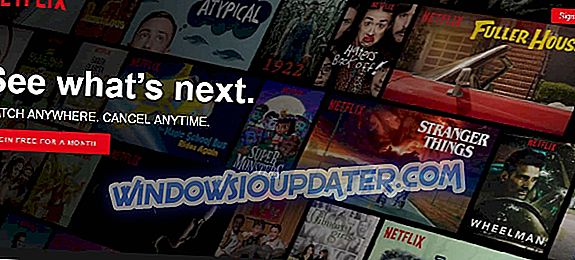
- Essayez de lire votre émission ou votre film en mode plein écran.
Cela aide-t-il à résoudre le problème de non-fonctionnement du mode plein écran Netflix? Sinon, redémarrez votre navigateur.
Redémarrez votre navigateur
Redémarrer votre navigateur peut parfois aider à résoudre le problème du mode plein écran. Quittez votre navigateur, quittez, puis redémarrez-le et lisez votre émission ou votre film.
Essayez un autre navigateur
Netflix prend en charge Opera (version 33 ou supérieure), Chrome (Version 37 ou ultérieure), Internet Explorer (11 ou ultérieure), Firefox (version 47 ou ultérieure) et Microsoft Edge (pour Windows 10). Les autres exigences incluent une résolution comprise entre 720p et 1080p en fonction du navigateur.
Pour Microsoft Edge, la résolution en streaming atteint 4K, ce qui nécessite une connexion compatible HDCP 2.2 à un écran compatible 4K.
Assurez-vous que votre ordinateur est compatible avec les exigences Netflix afin d'éviter des erreurs telles que l'écran plein Netflix ne fonctionnant pas. En cas de doute, vérifiez auprès du fabricant de votre appareil.
Effectuez une mise à jour vers un navigateur prenant en charge le lecteur HTML5 et assurez-vous que votre ordinateur répond aux exigences de compatibilité pour le lecteur Web Netflix.
Solution 2 - Désinstallez et réinstallez le plugin Silverlight
Le plugin Silverlight est un plugin de navigateur qui vous permet de regarder des émissions et / ou des films sur votre ordinateur.
Si vous rencontrez des problèmes avec Netflix en plein écran, vous ne disposez peut-être pas d'une version obsolète du plug-in Silverlight ou celle-ci est peut-être corrompue.
Dans ce cas, désinstallez puis réinstallez le plug-in Silverlight en procédant comme suit:
- Quittez et quittez toutes les fenêtres de navigateur ouvertes.
- Dans le coin inférieur droit de votre écran, sélectionnez Paramètres.
- Sélectionnez Panneau de configuration.
- Aller aux programmes.
- Sélectionnez Désinstaller un programme.
- Recherchez et sélectionnez Microsoft Silverlight.
- Sélectionnez Désinstaller.
Comment installer la version la plus récente du plugin Silverlight
- Allez sur Netflix.com.
- Sélectionnez et lisez n'importe quel titre de film ou de spectacle.
- Sélectionnez Installer maintenant.
- Sélectionnez Enregistrer le fichier. Si vous ne trouvez pas le fichier, cochez le dossier Téléchargements pour le fichier exe .
- Sélectionnez Exécuter.
- Sélectionnez Installer maintenant.
- Cliquez sur Fermer.
- Rouvrez votre navigateur.
- Relancez Netflix.
Solution 3 - Téléchargez Netflix sur le Microsoft Store
Si vous rencontrez toujours des problèmes avec Netflix, vous pourrez peut-être les résoudre simplement en téléchargeant l'application Netflix à partir de Microsoft Store. C'est incroyablement simple à faire, et vous pouvez le faire en suivant ces étapes:
- Appuyez sur Windows Key + S et tapez store . Sélectionnez Microsoft Store dans la liste des résultats.
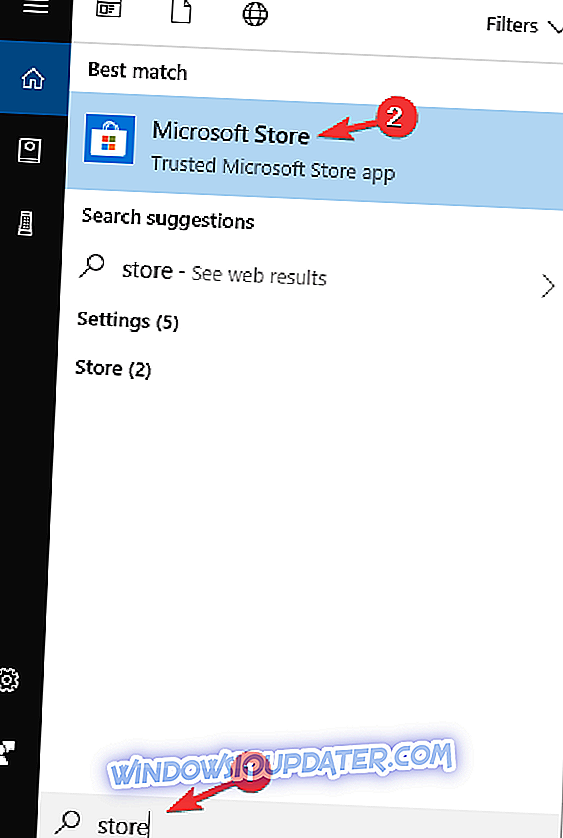
- Lorsque le Microsoft Store s'ouvre, dans le champ de recherche, tapez Netflix . Sélectionnez l'application Netflix dans la liste des résultats.
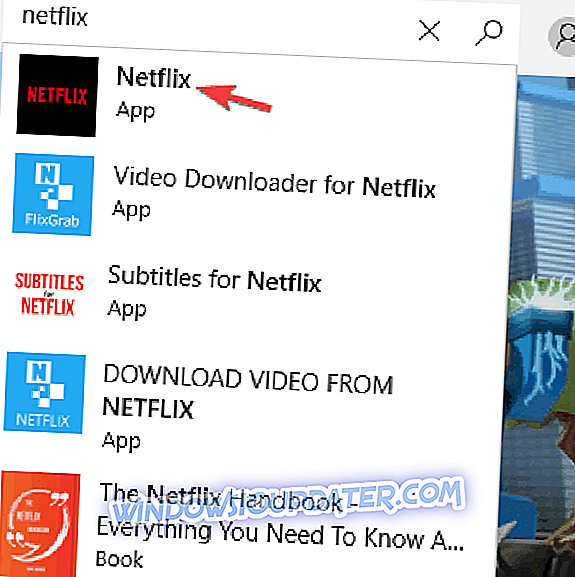
- Cliquez maintenant sur le bouton Obtenir pour télécharger l'application Netflix.
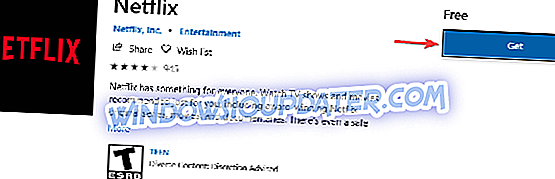
Après avoir téléchargé l'application Netflix, lancez-la et vérifiez si le problème persiste.
Avez-vous d'autres problèmes ou l'une de ces solutions a-t-elle aidé à résoudre le problème de non-fonctionnement de l'écran plein écran de Netflix? Faites-nous savoir dans la section commentaires ci-dessous.